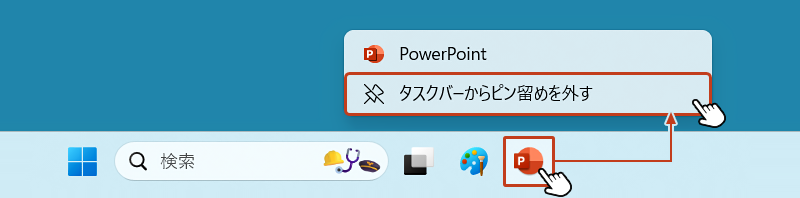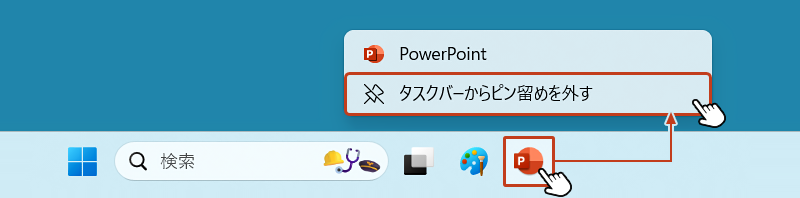おじさん
おじさん タスクバー上にアプリのアイコンを配置したいのですが、どうすればよいのでしょうか。ご教示ください。



タスクバー上にアプリのアイコンを登録することをピン留めと呼びます。いくつかの手順を紹介するので、一緒に操作していきましょう。
目次
アプリのピン留めとは?
ピン留めとはアプリをタスクバーにアイコンとして登録しておくことです。よく使うアプリをタスクバーにピン留めしておくことで、すばやく起動することができます。


タスクバーにアプリをピン留めする手順
スタートメニューのアイコンからピン留めする
「Windowsキー」からスタート画面を開き、ピン留めしたいアプリを右クリックします。
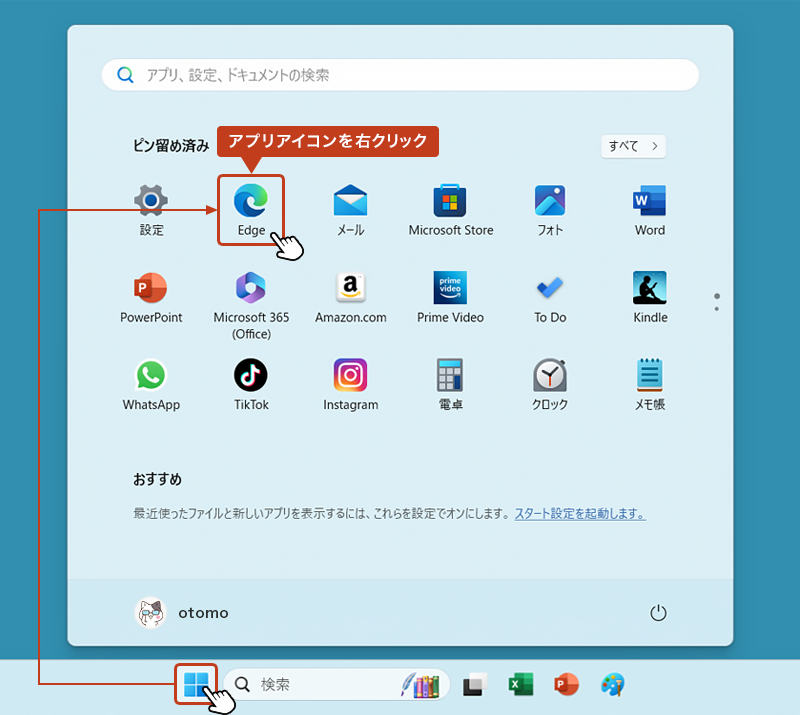
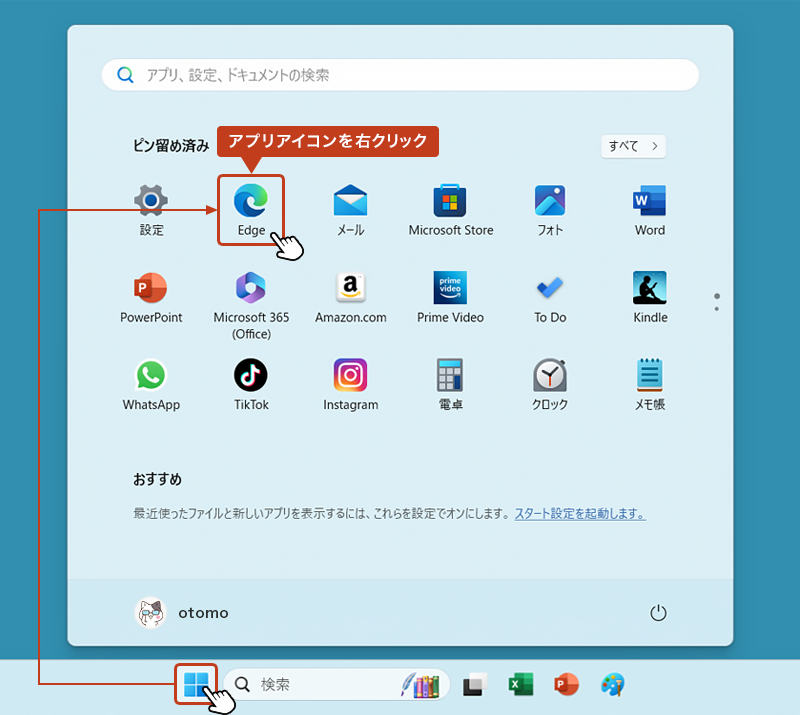
開いたメニューから「タスクバーにピン留めする」をクリック。
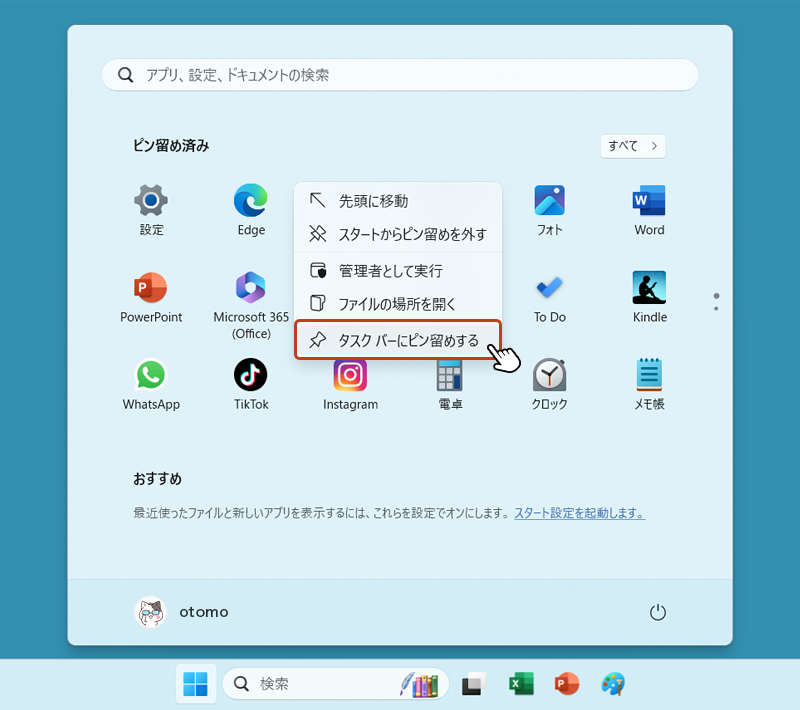
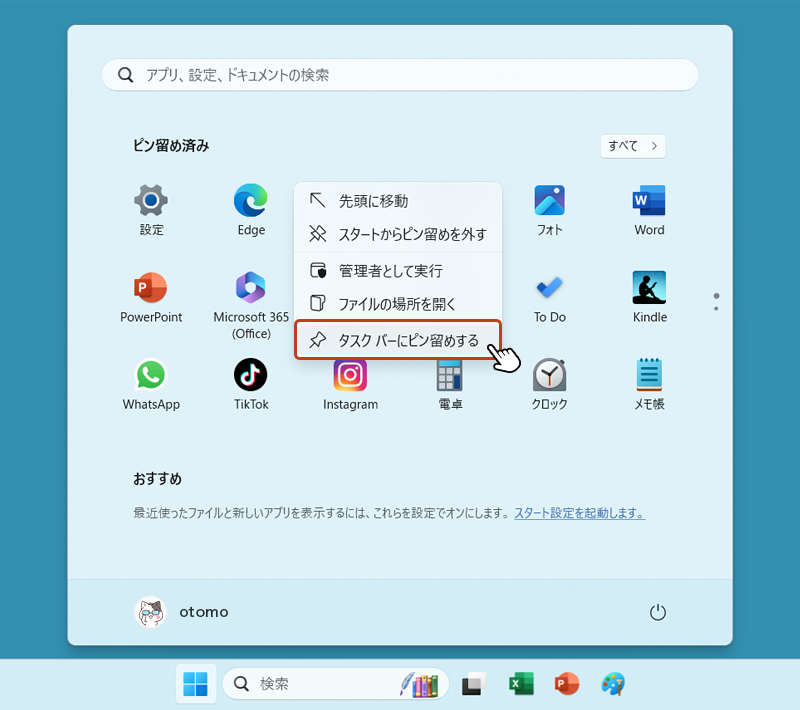
タスクバーに対象のアプリアイコンがピン留めされました。
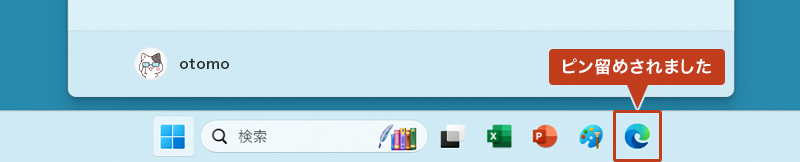
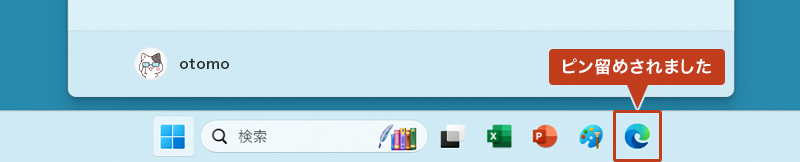
あわせて読みたい




スタート画面にアプリやフォルダをピン留めする方法 Win11
スタート画面にアプリをピン留めする方法 アプリのショートカットからピン留めする手順 アプリのショートカットを右クリックしてメニューを開き「スタートにピン留めす…
アプリ一覧からアイコンをピン留めする
「Windowsキー」からスタート画面を開き「すべて」をクリック。
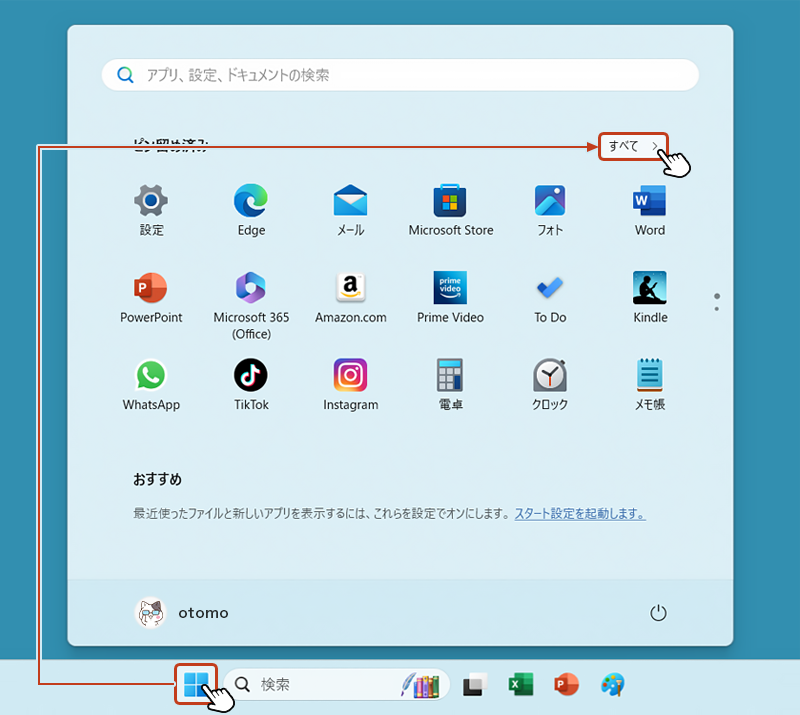
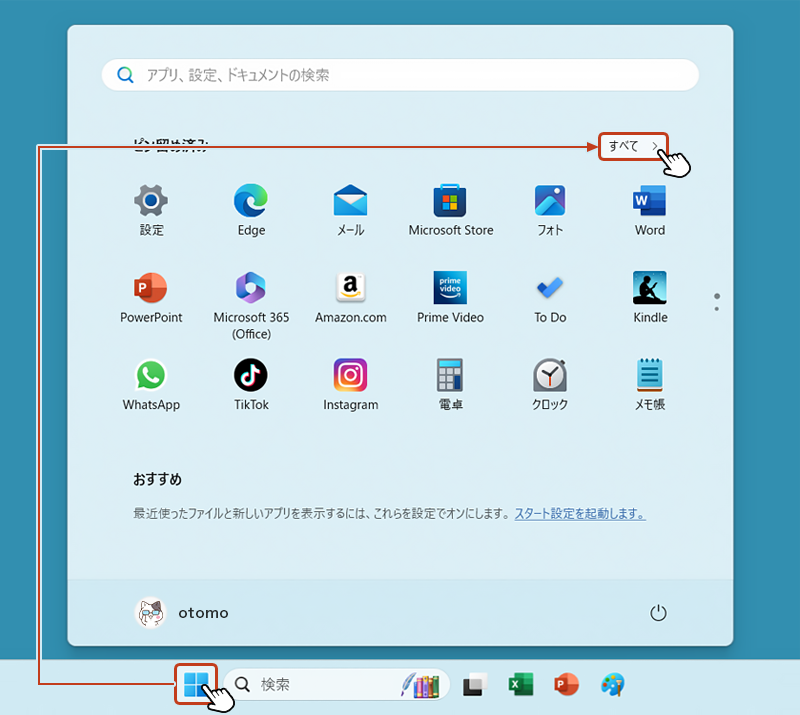
アプリ一覧の中から対象のアプリを右クリックして「詳細」を選択。さらに表示されたメニューから「タスクバーにピン留めする」をクリックします。


タスクバーに対象のアプリアイコンがピン留めされました。
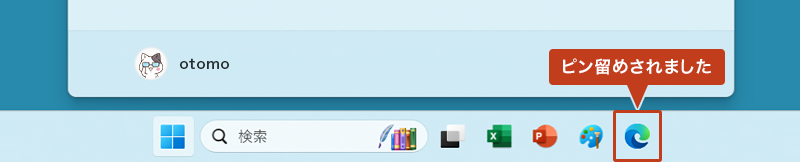
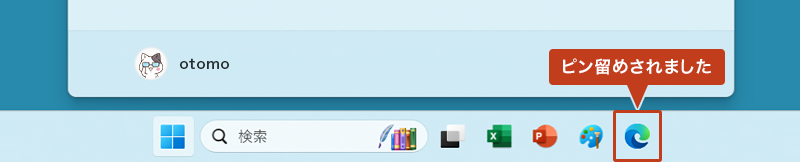
アプリをドラッグ&ドロップでピン留めする
直感的な動作でピン留めが行えます。
「Windowsキー」からスタート画面を開き、ピン留めしたいアプリのショートカットアイコンをタスクバーの上までドラッグします。
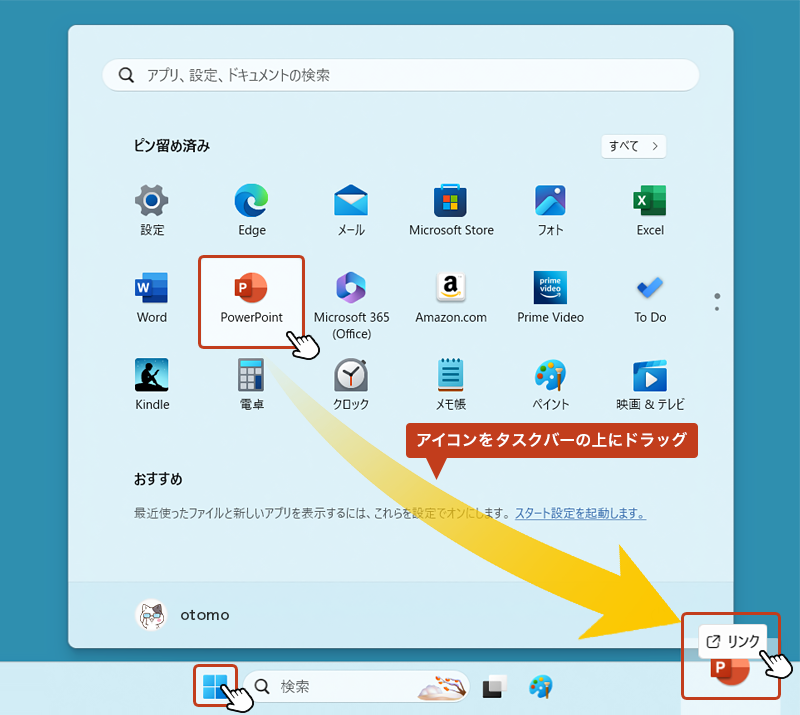
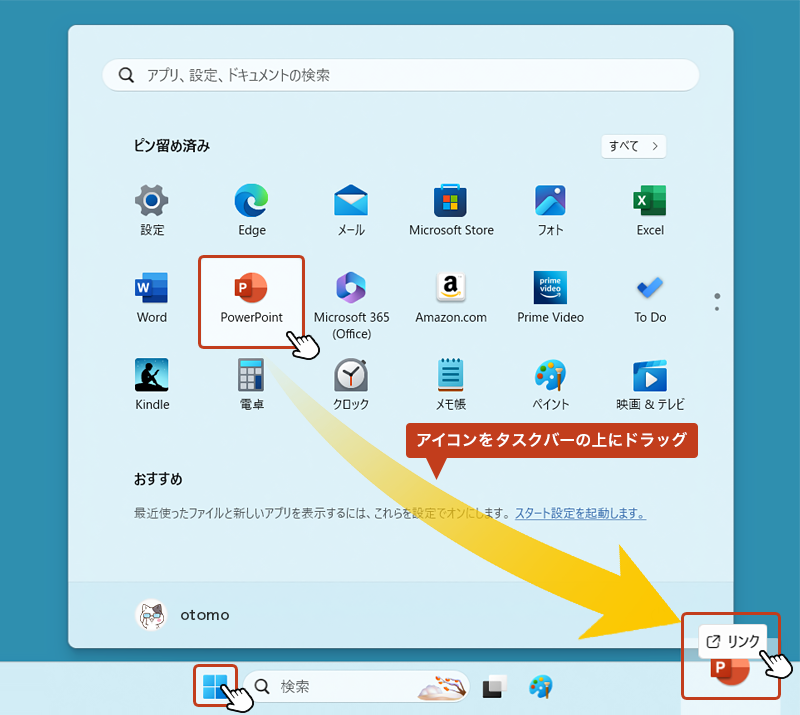
タスクバーに対象のアプリアイコンがピン留めされました。
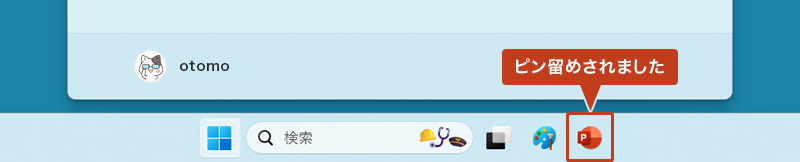
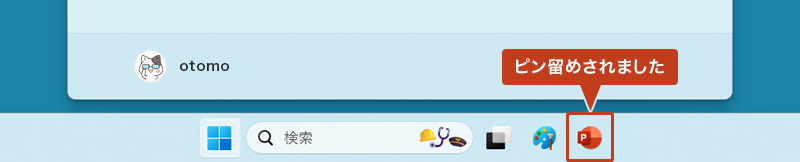
起動中のアプリをピン留めする
タスクバーにピン留めしていないアプリを起動します。
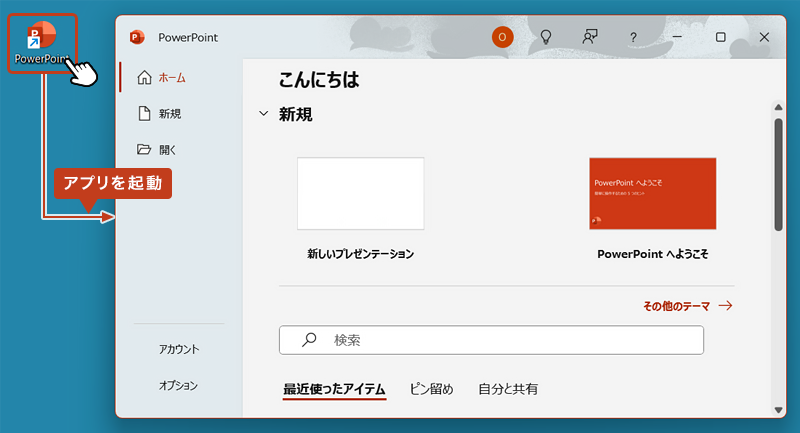
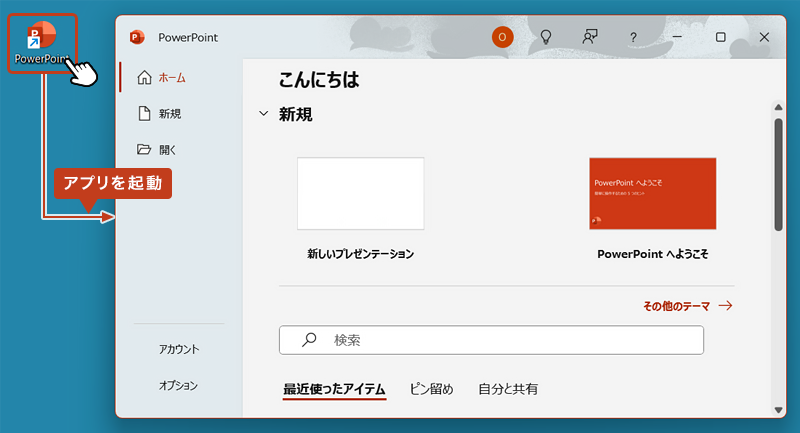
一時的にタスクバーに表示されたアプリアイコンを右クリックし、開いたメニューから「タスクバーにピン留めする」をクリックするとピン留めされた状態になります。
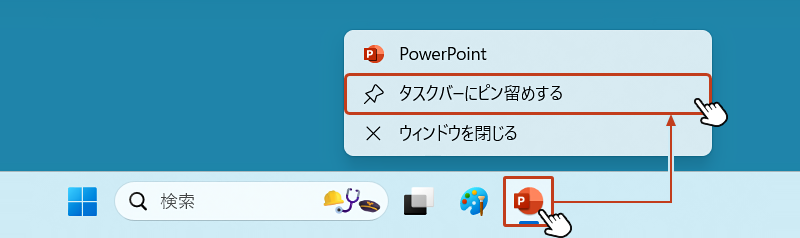
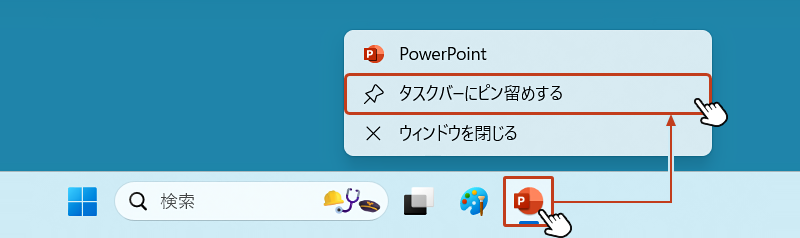
デスクトップのショートカットアイコンからピン留めする
対象アプリのショートカットアイコンを右クリックしてメニューを開き「その他のオプションを確認」を選択します。
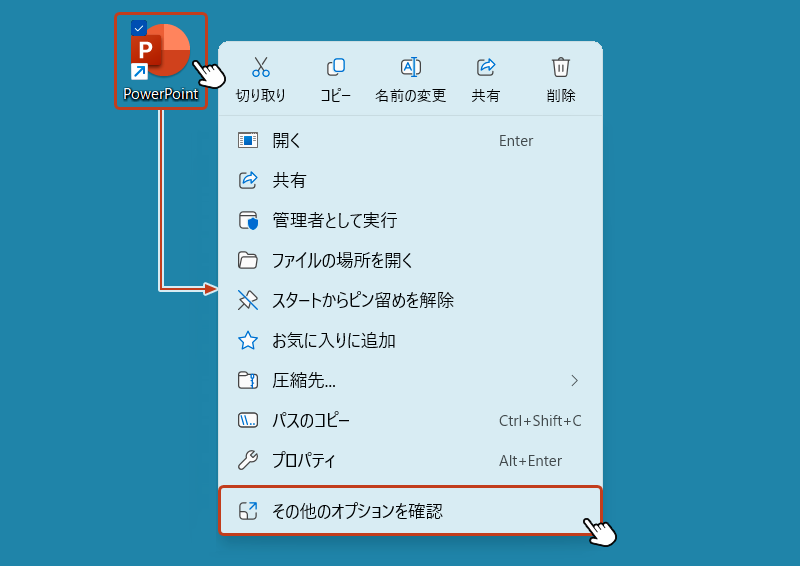
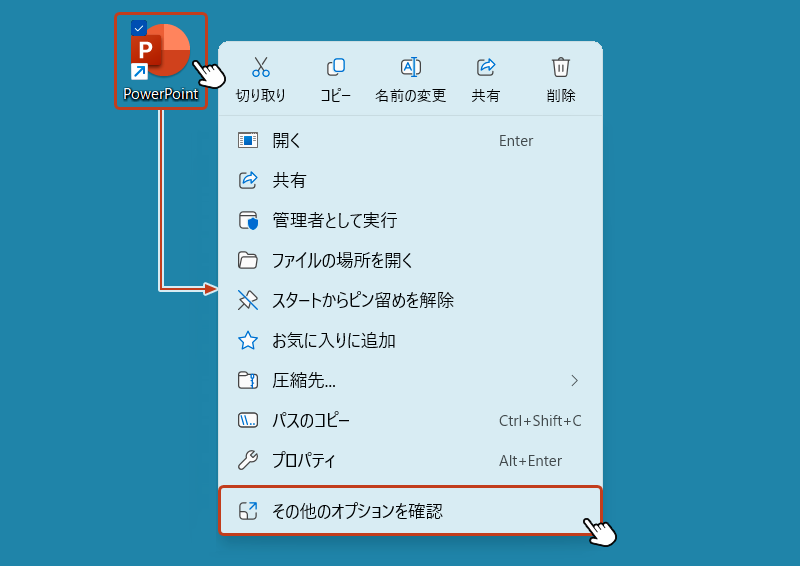
切り替わった表示メニューの「タスクバーもピン留めする」をクリックすると、アプリがタスクバーにピン留めされます。
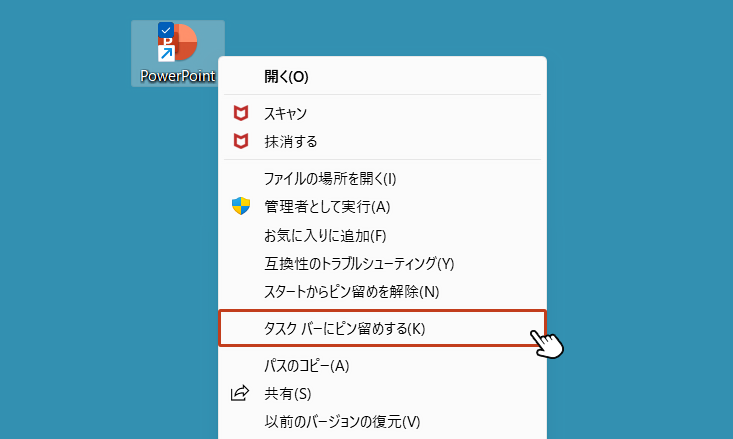
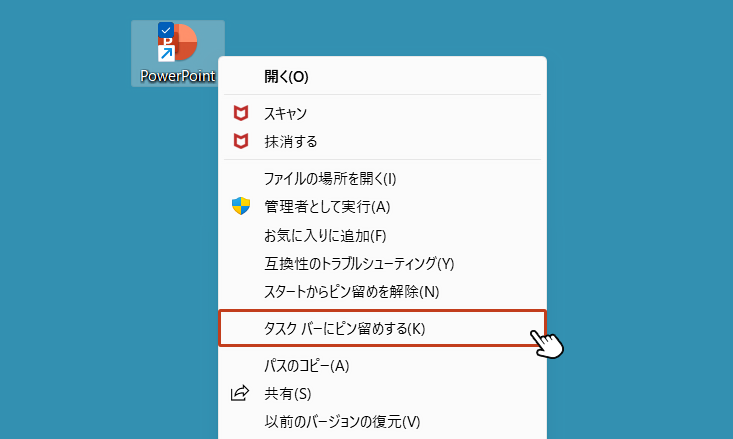
ピン留めを外す方法
タスクバー上のアプリアイコンを右クリックしてメニューを開き「タスクバーからピン留めを外す」をクリックすると、ピン留めされたアプリは削除されます。